Düzeltme: Youtube You're Offline Check Your Connection Hatası
YouTube kullanıcılarının MAC, PC, Windows, Chrome, Firefox, Android veya iPhone cihazından uygulamaya erişmek istediklerinde karşılaştıkları "Connect to the internet you’re offline check your connection." hatasını bu makalede çözüme ulaştırmaya çalışacağız.

YouTube kullanıcılarının MAC, PC, Windows, Chrome, Firefox, Android veya iPhone cihazından uygulamaya erişmek istediklerinde "Connect to the internet you’re offline check your connection." hatasıyla karşılaşarak uygulamaya olan erişimi kısıtlanmakta. Eğer sizde böyle bir hatayla karşılaşıyorsanız aşağıdaki önerileri gerçekleştirerek sorunun çözümüne ulaşabilirsiniz.
Youtube You're Offline Check Your Connection Hatası Nedir?
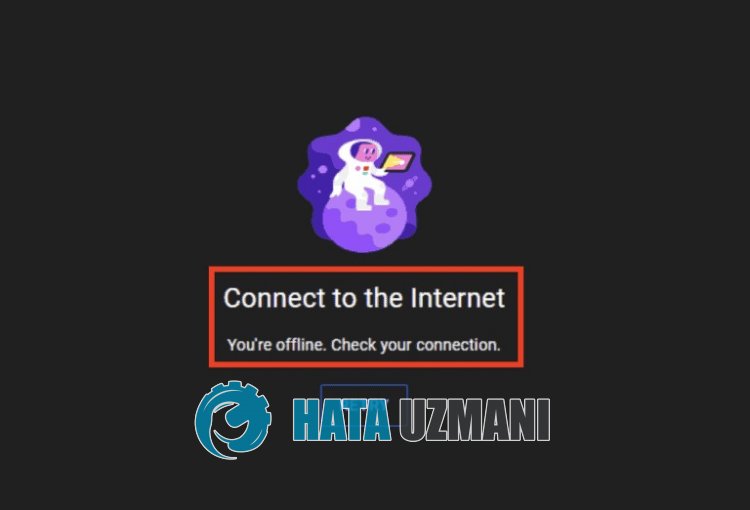
Karşılaşılan bu hata genellikle, istikrarsız ağ bağlantısından dolayı oluşarak uygulamaya olan erişim kısıtlanmakta. Elbette sadece bu sorundan dolayı değil, birçok sorundan dolayı da böyle bir sorunla karşılaşabiliriz. Bunun için sizlere birkaç öneriden bahsederek sorunun çözümüne ulaştırmaya çalışacağız.
Youtube You're Offline Check Your Connection Hatası Nasıl Düzeltilir?
Karşılaşılan bu hatayı düzeltmemiz için aşağıdaki önerileri gerçekleştirerek sorunun çözümüne ulaşabilirsiniz.
1-) İnternet Bağlantınızı Kontrol Edin
İnternet bağlantınızda oluşan kopukluk bu gibi çeşitli bağlantı sorunlarıyla karşılaşmanıza neden olabilir. Eğer bağlantınızda herhangi bir kopukluk problemi yaşanmıyorsa internet önbelleğini temizleyerek sorunu ortadan kaldırabiliriz.
DNS Önbelleğini Temizleyin
- Başlat arama ekranına "cmd" yazıp yönetici olarak çalıştırın.
- Komut istemcisi ekranına sırasıyla aşağıdaki kod satırlarını yazarak enter tuşuna basın.
- ipconfig /flushdns
- netsh int ipv4 reset
- netsh int ipv6 reset
- netsh winhttp reset proxy
- netsh winsock reset
- ipconfig /registerdns
- Bu işlemden sonra başarılı bir şekilde dns önbelleğinizin ve proxylerinizin temizlendiğini gösterecektir.
Bu işlemi gerçekleştirdikten hemen sonra aşağıdaki öneriyi gerçekleştirin.
2-) Başka Bir Dns Sunucusunu Kaydedin
Varsayılan Google dns sunucusunu kaydederek sorunu ortadan kaldırabiliriz. Bunun için aşağıdaki adımları takip edin.
- Denetim Masasını açın ve Ağ ve İnternet seçeneğini seçin
- Açılan ekranda Ağ ve Paylaşım Merkezi'ni açın.
- Sol Tarafta bulunan Bağdaştırıcı ayarlarını değiştirin seçeneğine tıklayın.
- Bağlantı Türünüzün üzerine sağ tıklayarak Özellikler menüsünü açın.
- İnternet Protokolü Sürüm 4'e (TCP /IPv4) çift tıklayın.
- Aşağıda vereceğimiz Google Dns sunucusunu yazarak ayarları uygulayalım.
- Tercih edilen DNS sunucusu: 8.8.8.8
- Diğer DNS sunucusu: 8.8.4.4
- Ardından Çıkarken ayarları doğrula seçeneğine tıklayarak Tamam butonuna basıp işlemleri uygulayın.
Bu işlemden sonra bilgisayarı yeniden başlatarak sorunun devam edip etmediğini kontrol edebilirsiniz.
3-) Modeminizi Kapatıp Açın
Modeminizi kapatıp 20 saniye bekleyerek tekrar açın. Bu işlem sırasında ip adresiniz değişecek ve çeşitli ağ sorunun önüne geçecektir. Eğer sorun devam ediyorsa bir diğer önerimize geçelim.
4-) Wi-Fi Bağlantınızı Kontrol Edin
Eğer internete olan erişiminizi Wi-Fi üzerinden sağlıyorsanız, Wi-Fi sinyal gücü tam olarak bağlantıyı sağlayamıyor olabilir. Bunun için en modeminize yakın çevrede kontrolünüzü sağlayarak sorunun neyden kaynaklandığını tespit edebilirsiniz.
5-) Youtube Uygulamasını veya Tarayıcıyı Güncelleyin
Eğer mobil üzerinden bu sorunla karşılaşıyorsanız Youtube uygulaması güncel olmayabilir. Bunun için Youtube uygulamasının güncel olup olmadığını kontrol etmenizi öneririm.
Eğer bilgisayar üzerinden Youtube'a erişiyorsanız tarayıcının güncel olup olmadığını kontrol etmenizi öneririm. Eğer yeni bir güncelleme mevcutsa güncelleyin.
6-) Önbellek ve Çerezleri Temizleyin
Önbellek ve çerezlerde oluşan hasar veya eksiklik bu gibi çeşitli hatalarla karşılaşmamıza neden olabilir. Bunun için önbellek ve çerezleri temizleyerek sorunu ortadan kaldırabiliriz.
Bilgisayar kullanıyorsanız;
- Tarayıcı ayarlarına ulaşın.
- Ayarlar menüsünün sol tarafında bulunan "Gizlilik ve güvenlik" seçeneğine tıklayalım.
- Açılan ekranda bulunan "Çerezler ve diğer site verileri" seçeneğine tıklayalım.
- Bu işlemden sonra aşağıda bulunan "Tüm site verilerini ve izinlerini görün" seçeneğine tıklayın.
- Açılan ekranda bulunan arama ekranına "Youtube"ı aratın.
- Bu işlemden sonra Youtube sitesinin sağ tarafında bulunan çöp kutusu simgesine tıklayın ve temizleme işlemini gerçekleştirin.
Bu işlemi gerçekleştirdikten sonra sorunun devam edip etmediğini kontrol edebilirsiniz.
Android Cihazlar İçin Verileri ve Önbelleği Temizleme
- Öncelikle "Ayarlar" menüsünü açın.
- Menü içerisinde bulunan "Uygulamalar" seçeneğine tıklayın.
- Ardından "Youtube" uygulamasını seçerek "Depolama" seçeneğine tıklayın.
- Açılan ekranda bulunan "Verileri Temizle" seçeneğine tıklayarak temizleyin.
Bu işlemden sonra sorunun devam edip etmediğini kontrol edebilirsiniz.
IOS Cihazlar İçin Verileri ve Önbelleği Temizleme
- Ayarlar menüsünü açın.
- Açılan menü içerisinde bulunan "Genel" seçeneğine tıklayın.
- Menü içerisinde "iPhone Saklama Alanı" seçeneğine tıklayın.
- Ardından "Youtube" uygulamasını seçerek mavi bir şekilde yazan "Uygulamayı Sil" seçeneğine tıklayarak uygulamayı silin.
Bu işlemden sonra sorunun devam edip etmediğini kontrol edebilirsiniz.
7-) Vpn İle Bağlantı Gerçekleştirin
Eğer yukarıdaki işlem sizin için bir çözüm değilse herhangi bir vpn eklentisi indirerek farklı bir lokasyona bağlantı işlemi gerçekleştirin ve sorunun devam edip etmediğini kontrol edin.
8-) Eklentileri Devre Dışı Bırakın
Tarayıcınızda etkin olarak çalışan eklentilerin tümünü devre dışı bırakmanızı öneririm. Bunun nedeni bazı eklentilerin algoritmanın çalışmasını engelleyebilir. Bunun için tarayıcınızdan etkin olan bütün eklentileri devre dışı bırakın ve sayfayı yenileyerek sorunun devam edip etmediğini kontrol edin.
9-) Farklı Bir Tarayıcıdan Giriş Yapın
Eğer bu işlemlerden hiç biri sizin için bir çözüm değilse son olarak farklı bir tarayıcıdan Youtube'ın çalışıp çalışmadığını kontrol edebilirsiniz.
10-) Sunucularda Sorun Olabilir
Sunucularda oluşan bazı sorunlar bu gibi çeşitli bağlantı hatalarıyla karşılaşmamıza neden olabilir. Bunun için Youtube sunucularını kontrol ederek sunucularda oluşan herhangi bir sorunun olup olmadığını kontrol edebilirsiniz.
Youtube Sunucularını Kontrol Etmek İçin Tıklayın
Evet arkadaşlar sorunumuzu bu başlık altında çözmüş olduk. Eğer sorununuz devam ediyorsa açtığımız FORUM platformumuza girerek karşılaştığınız hataları sorabilirsiniz.
![YouTube Sunucuda Bir Sorun Oluştu [400] Hatası Nasıl Düzeltilir?](https://www.hatauzmani.com/uploads/images/202403/image_380x226_65f1745c66570.jpg)


















